DokuWiki是一个易于使用且功能强大的开源 Wiki 软件,不需要数据库。它以其清晰易读的语法受到用户的喜爱。易于维护,备份和集成使其成为管理员的最爱。内置的访问控制和身份验证连接器使DokuWiki在企业环境中特别有用,并且其充满活力的社区提供的大量插件允许使用除传统Wiki之外的广泛用例。 本教程将向您展示如何在新的Debian 10(破坏者)服务器上安装DokuWiki。
要求
确保您的服务器满足以下要求。
- 支持PHP的Web服务器软件(Apache,NGINX,IIS,Lighttpd,LiteSpeed)
- PHP 5.6或更高版本,强烈建议使用新版本。
先决条件
- Debian 10(破坏性)操作系统。
- 具有
sudo特权的非root用户。
初始步骤
检查您的Debian版本:
lsb_release -ds
# Debian GNU/Linux 10 (buster)设置时区:
sudo dpkg-reconfigure tzdata更新您的操作系统软件包(软件)。这是必不可少的第一步,因为它可以确保您具有操作系统默认软件包的最新更新和安全修复程序:
sudo apt update && sudo apt upgrade -y安装一些基本软件包,这些软件包对于Debian操作系统的基本管理是必需的:
sudo apt install -y curl wget vim git unzip socat bash-completion apt-transport-https第1步-安装PHP和PHP扩展
安装PHP和必需的PHP扩展:
sudo apt install -y php7.3 php7.3-cli php7.3-fpm php7.3-gd php7.3-xml php7.3-zip要显示在模块中编译的PHP,可以运行:
php -m
ctype
curl
exif
fileinfo
. . .
. . .检查PHP版本:
php --version
# PHP 7.3.9-1 (cli) (built: Apr 13 2019 19:05:48) ( NTS )
# Copyright (c) 1997-2018 The PHP Group
# Zend Engine v3.3.4, Copyright (c) 1998-2018 Zend Technologies
# with Zend OPcache v7.3.4-2, Copyright (c) 1999-2018, by Zend TechnologiesPHP-FPM服务会在Debian 10系统上自动启动并在重新启动时启用,因此无需手动启动并启用它。我们可以继续进行下一步,我们将安装acme.sh客户端并获取SSL证书。
第2步-安装acme.sh客户端并获取“让我们加密”证书(可选)
无需使用HTTPS保护您的网站,但这是确保网站流量安全的一种好习惯。要从Let’s Encrypt获得TLS证书,我们将使用acme.sh客户端。Acme.sh是一个简单的UNIX shell软件,用于以零依赖关系从Let’s Encrypt获得TLS证书。
下载并安装acme.sh:
sudo su - root
git clone https://github.com/Neilpang/acme.sh.git
cd acme.sh
./acme.sh --install --accountemail your_email@example.com
source ~/.bashrc
cd ~检查acme.sh版本:
acme.sh --version
# v2.8.2为您的域名/主机名获取RSA和ECC / ECDSA证书:
# RSA 2048
acme.sh --issue --standalone -d example.com --keylength 2048
# ECDSA
acme.sh --issue --standalone -d example.com --keylength ec-256如果要使用伪造的证书进行测试,可以将--staging标志添加到上述命令中。
运行上述命令后,您的证书和密钥将位于:
- 对于RSA:
/home/username/example.com目录。 - 对于ECC / ECDSA:
/home/username/example.com_ecc目录。
要列出您颁发的证书,可以运行:
acme.sh --list创建一个目录来存储您的证书。我们将使用 /etc/letsencrypt目录。
mkdir -p /etc/letsecnrypt/example.comsudo mkdir -p /etc/letsencrypt/example.com_ecc
将证书安装/复制到/ etc / letsencrypt 目录。
# RSA
acme.sh --install-cert -d example.com --cert-file /etc/letsencrypt/example.com/cert.pem --key-file /etc/letsencrypt/example.com/private.key --fullchain-file /etc/letsencrypt/example.com/fullchain.pem --reloadcmd "sudo systemctl reload nginx.service"
# ECC/ECDSA
acme.sh --install-cert -d example.com --ecc --cert-file /etc/letsencrypt/example.com_ecc/cert.pem --key-file /etc/letsencrypt/example.com_ecc/private.key --fullchain-file /etc/letsencrypt/example.com_ecc/fullchain.pem --reloadcmd "sudo systemctl reload nginx.service"所有证书将每60天自动更新一次。
获得证书后,从root用户退出并返回常规sudo用户:
exit第3步-安装和配置Nginx
DokuWiki将在任何支持PHP的Web服务器上运行。在本教程中,我们将使用Nginx。如果您更喜欢Apache或其他Web服务器,则可以使用它代替Nginx。
从Debian存储库下载并安装NGINX:
sudo apt install -y nginx检查Nginx版本:
sudo nginx -v
# nginx version: nginx/1.14.2配置Nginx:
sudo vim /etc/nginx/sites-available/dokuwiki.conf复制/粘贴以下Nginx配置并保存:
server {
listen [::]:443 ssl;
listen 443 ssl;
listen [::]:80;
listen 80;
# RSA
ssl_certificate /etc/letsencrypt/example.com/fullchain.pem;
ssl_certificate_key /etc/letsencrypt/example.com/private.key;
# ECC
ssl_certificate /etc/letsencrypt/example.com_ecc/fullchain.pem;
ssl_certificate_key /etc/letsencrypt/example.com_ecc/private.key;
server_name wiki.example.com;
root /var/www/dokuwiki;
index index.html index.htm index.php doku.php;
client_max_body_size 15M;
client_body_buffer_size 128K;
location / {
try_files $uri $uri/ @dokuwiki;
}
location ^~ /conf/ { return 403; }
location ^~ /data/ { return 403; }
location ~ /\.ht { deny all; }
location @dokuwiki {
rewrite ^/_media/(.*) /lib/exe/fetch.php?media=$1 last;
rewrite ^/_detail/(.*) /lib/exe/detail.php?media=$1 last;
rewrite ^/_export/([^/]+)/(.*) /doku.php?do=export_$1&id=$2 last;
rewrite ^/(.*) /doku.php?id=$1 last;
}
location ~ \.php$ {
try_files $uri =404;
fastcgi_pass unix:/var/run/php/php7.3-fpm.sock;
fastcgi_index index.php;
include fastcgi_params;
fastcgi_param SCRIPT_FILENAME $document_root$fastcgi_script_name;
}
}
dokuwiki.conf通过将文件链接到sites-enabled目录来激活新配置:
sudo ln -s /etc/nginx/sites-available/dokuwiki.conf /etc/nginx/sites-enabled/检查Nginx配置:
sudo nginx -t重新加载Nginx:
sudo systemctl reload nginx.service第4步-安装DokuWiki
创建一个文档根目录:
sudo mkdir -p /var/www/dokuwiki导航到文档根目录:
cd /var/www/dokuwiki从DokuWiki下载页面下载DokuWiki的最新稳定版本:
sudo wget https://download.dokuwiki.org/src/dokuwiki/dokuwiki-stable.tgz解压DokuWiki压缩包:
sudo tar xvf dokuwiki-stable.tgz
sudo rm dokuwiki-stable.tgz
sudo mv dokuwiki-2018-04-22b/* . && mv dokuwiki-2018-04-22b/.* .
sudo rmdir dokuwiki-2018-04-22b/将/var/www/dokuwiki目录的所有权更改为www-data:
sudo chown -R www-data:www-data /var/www/dokuwiki重新开始 php7.3-fpm.service:
sudo systemctl restart php7.3-fpm.serviceinstall.php在浏览器中打开DokuWiki设置脚本,然后设置DokuWiki。安装脚本将检查所需的PHP函数的可用性,并检查所需的文件权限。它还会创建一个初始管理员帐户和一个初始ACL策略。要运行安装程序,请http://wiki.example.com/install.php在浏览器中打开并按照说明进行操作。
第5步-访问DokuWiki Web界面
打开Web浏览器,然后输入URL http://example.com/install.php。您将被重定向到以下页面:
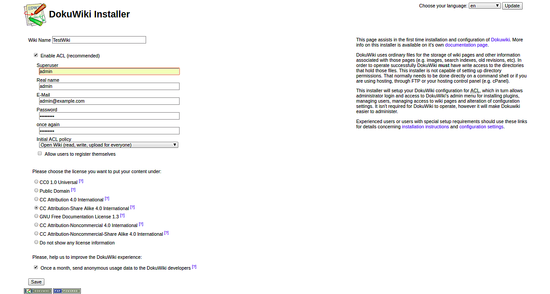
提供所有必需的信息,例如超级用户名,电子邮件,密码。然后,单击“ 保存”按钮。成功完成安装后,您将看到以下页面:
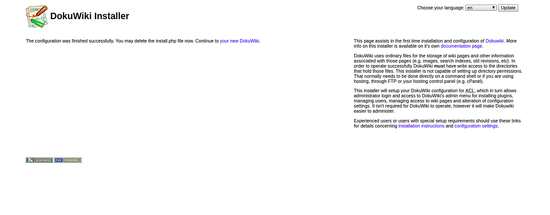
现在,单击 您的新DokuWiki。您应该看到以下页面:
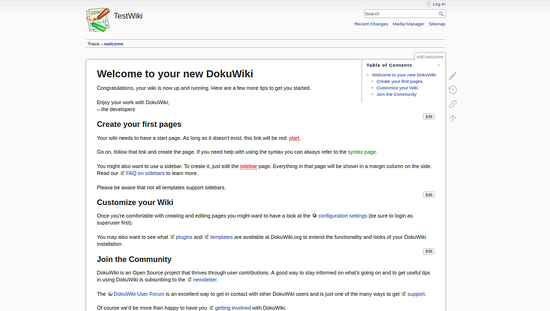
现在,单击登录 按钮。您将被重定向到以下页面:
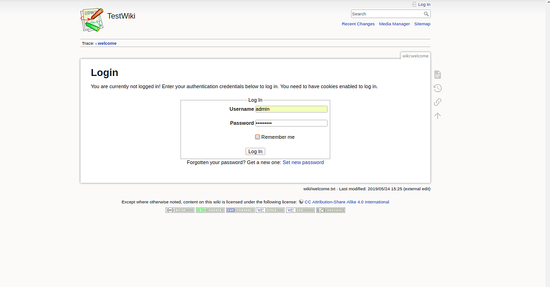
现在,提供您的管理员用户名和密码。然后,单击“ 登录 ”按钮。您应该在以下页面中看到DokuWiki仪表板:
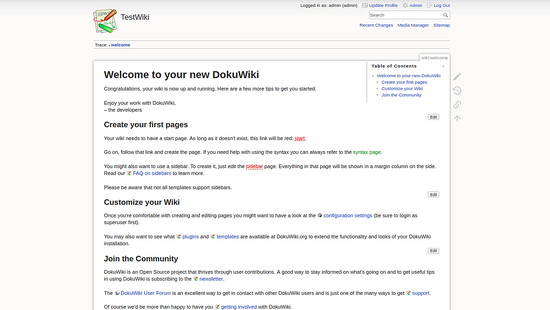
成功配置后,请install.php从DokuWiki根目录中删除该文件:
sudo rm /var/www/dokuwiki/install.php恭喜你!您已在Debian 10服务器上成功安装和配置了DokuWiki。现在,您可以使用DokuWiki轻松创建自己的Wiki网站。
